SPREAD for Windows Forms では、リッチ テキスト形式の編集機能はを使用して、ワークシートにさまざまなテキストスタイルを描画し、数式を追加することができます。リッチテキスト形式を編集できるかどうかを設定するには、IFeatures インターフェースの RichTextEditを使用します。
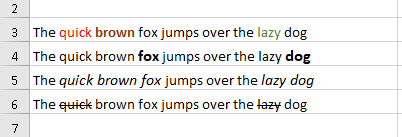
SPREAD ワークシートでリッチテキスト形式を編集する方法を指定するには、FarPoint.Win.Spread 名前空間の RichTextEditMode 列挙体を使用します。この列挙体には、次の 3 つの値を設定できます。
- Legacy: セルの値をプレーン テキストとして編集します。
- On: セルの値をリッチテキスト形式として編集します。
- Unspecified: リッチテキスト形式の編集モードは、FarPoint.Win.Spread.FpSpread.EditModeStarting イベントによって決定されます。
リッチテキスト形式の編集機能を使用するには、SPREAD で新しいスタイルシステムを有効にし、RichTextEditMode 列挙体を On に設定します。
| C# |
コードのコピー
|
|---|---|
// 新しいスタイルシステム。 fpSpread1.LegacyBehaviors = LegacyBehaviors.None; // リッチテキスト編集を有効にします。 fpSpread1.Features.RichTextEdit = RichTextEditMode.On; |
|
| Visual Basic |
コードのコピー
|
|---|---|
' 新しいスタイルシステム。 fpSpread1.LegacyBehaviors = LegacyBehaviors.None ' リッチテキスト編集を有効にします。 fpSpread1.Features.RichTextEdit = RichTextEditMode.[On] |
|
[フォント]ダイアログ
組み込みのフォントエディタダイアログにアクセスして、選択したテキストのフォント設定を変更するには、BuiltInDialogs クラスの FormatCells メソッドを使用します。このダイアログの詳細については、組み込みダイアログの操作 を参照してください。
| C# |
コードのコピー
|
|---|---|
if (fpSpread1.EditingControl is IRichTextEditor richTextEditor) { BuiltInDialogs.FormatCells(richTextEditor); } |
|
| Visual Basic |
コードのコピー
|
|---|---|
If CSharpImpl.__Assign(richTextEditor, TryCast(fpSpread1.EditingControl, IRichTextEditor)) IsNot Nothing Then BuiltInDialogs.FormatCells(richTextEditor) End If |
|
実行時に [セルの書式設定] ダイアログを使用することで、ワークシートのセルを編集するときに、テキストのフォント設定を変更できます。たとえば、フォントの種類、フォントスタイル、テキストサイズ、テキストの色、テキスト効果などを変更できます。
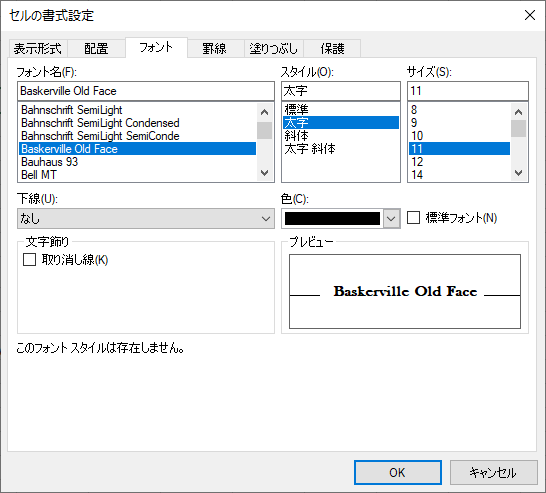
リッチテキストエディタを操作するには、IRichTextEditor インターフェースを使用します。次の図では、セルを編集するときに太字設定を切り替える方法を示します。

| C# |
コードのコピー
|
|---|---|
private void ToggleBold(FpSpread spread) { if (spread.EditingControl is IRichTextEditor richTextEditor) { GrapeCity.Spreadsheet.Font font = GrapeCity.Spreadsheet.Font.Empty; font.Bold = !richTextEditor.SelectionFont.Bold; richTextEditor.ApplyFont(font, -1, -1); //現在選択されているテキストに適用されます。 } } |
|
| Visual Basic |
コードのコピー
|
|---|---|
Private Sub ToggleBold(ByVal spread As FpSpread) Dim richTextEditor As IRichTextEditor = Nothing If CSharpImpl.__Assign(richTextEditor, TryCast(spread.EditingControl, IRichTextEditor)) IsNot Nothing Then Dim font As GrapeCity.Spreadsheet.Font = GrapeCity.Spreadsheet.Font.Empty font.Bold = Not richTextEditor.SelectionFont.Bold richTextEditor.ApplyFont(font, -1, -1) ' 現在選択されているテキストに適用されます。 End If End Sub |
|
[関数の挿入]ダイアログ
[関数の挿入]ダイアログを表示するには、BuiltInDialogs クラスの ToggleInsertFunction プロパティを使用します。このダイアログの詳細については、組み込みダイアログの操作 を参照してください。
SPREAD デザイナUI では、Intellisense のサポート、オートコンプリート、ドロップダウン リストからの選択など、さまざまのリッチテキスト形式の編集機が用意されます。SPREAD デザイナのリッチ テキスト形式の編集機能の詳細については、[デザインデータ領域での操作]セクションのリッチテキスト形式の編集を参照してください。